Wie man auf Twitch flüstert
Beim Streamen auf Twitch(streaming on Twitch) geht es zwar darum, dein Gesicht und deine Fähigkeiten ins Rampenlicht der Öffentlichkeit zu rücken, aber es gibt Zeiten, in denen du vielleicht Dinge nah an der Brust spielen möchtest. Vielleicht hat Ihr Lieblings-Streamer beispielsweise versehentlich etwas mit persönlichen Informationen im Sichtfeld der Kamera hinterlassen.
Das Letzte, was Sie tun möchten, ist, die Aufmerksamkeit darauf zu lenken, indem Sie es in einem geschäftigen Chat herausplatzen. Wie geht's? Flüstere ihnen zu. Es gibt zahlreiche Möglichkeiten, einem Benutzer auf Twitch zuzuflüstern(Twitch) , aber die gute Nachricht ist, dass alle einfach sind.

So flüstern Sie einen Twitch-Benutzer(Twitch User) im Browser
Das Flüstern mit jemandem über den Browser ist etwas anders als das Flüstern mit jemandem auf dem Handy. So können Sie Kontakt aufnehmen – natürlich diskret.
Type /w @Username

Der einfachste Weg, einem Benutzer auf Twitch zuzuflüstern , besteht darin, einfach /w @username . Diese Methode öffnet ein privates Chatfenster zwischen Ihnen und dem anderen Benutzer. Denken(Bear) Sie daran, dass Sie den Benutzernamen richtig schreiben müssen, sonst erhalten Sie eine Fehlermeldung.
Wenn du zuvor jemandem auf Twitch etwas zugeflüstert hast , werden durch die Eingabe des @-Symbols die Namen der Personen, mit denen du gesprochen hast, automatisch vervollständigt. Sie können einfach auf ihren Namen klicken, um sie zu flüstern, oder Sie können den Rest des Namens manuell selbst eingeben.
Verwenden Sie ihren Benutzernamen
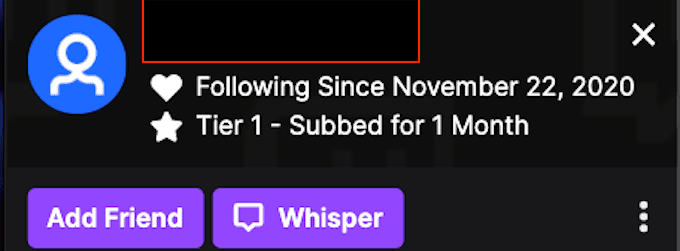
Eine einfache Methode, um einem Benutzer im selben Chat zuzuflüstern, besteht darin, auf seinen Benutzernamen zu klicken. Dadurch wird ein Informationsfeld geöffnet, in dem Sie den Benutzer als Freund hinzufügen, ihm zuflüstern oder ihm sogar ein Abonnement schenken können. Wenn Sie dem Benutzer etwas zuflüstern möchten, wählen Sie einfach Flüstern(Whisper) aus .
Wie bei der Eingabe von /w öffnet diese Methode ein privates Chatfenster zwischen Ihnen und dem anderen Benutzer.
Verwenden Sie die Flüstertaste

Sie können auch die Flüstertaste(Whisper) in Ihrem Menü auswählen . In der oberen rechten Ecke Ihres Bildschirms, direkt links neben der Schaltfläche „Get Bits“, befindet sich ein Symbol, das wie ein Chatfenster aussieht. Markieren Sie es mit Ihrem Cursor und es wird Whispers angezeigt(Whispers) . Drücke diesen Knopf.
Es öffnet sich eine Liste von Personen, denen Sie in der Vergangenheit geflüstert haben. Wenn Sie jemandem neu zuflüstern möchten, geben Sie einfach seinen Benutzernamen ein. Wenn Sie sich nicht an den vollständigen Namen erinnern, ist das in Ordnung – geben Sie einfach ein, was Sie sich merken können, und Sie können durch eine Liste von Benutzern mit einem übereinstimmenden Namen blättern.
So flüstern Sie einen Twitch-Benutzer(Twitch User) auf dem Handy(Mobile)
Wenn Sie während einer Mittagspause Live-Streaming-Spiele auf Twitch(live streamed games on Twitch) nachholen , möchten Sie vielleicht eine kurze Nachricht von Ihrem Telefon senden. So können Sie einem Twitch - Benutzer von Ihrem Mobilgerät aus etwas zuflüstern.
Type /w @Username
Das Versenden von Nachrichten über Ihr Mobilgerät funktioniert ähnlich wie das Versenden von Nachrichten über den Browser. Geben Sie einfach (Just)/w @Username ein . Sobald Sie den ersten Buchstaben des Benutzernamens eingegeben haben, wird eine Liste potenzieller Übereinstimmungen angezeigt. Denken Sie daran, dass diese Methode nur funktioniert, wenn sich jemand im selben Kanal wie Sie befindet.
Tippen Sie auf das Social-Symbol

In der oberen rechten Ecke des Bildschirms, neben der Suchschaltfläche, befindet sich ein Symbol, das wie eine Nachrichtenblase aussieht. Dies ist das Social -Symbol. Tippen Sie auf dieses Symbol, um eine Liste aller geflüsterten Konversationen zu öffnen, die Sie in der Vergangenheit empfangen oder gesendet haben.
Um jemanden auf diese Weise zu flüstern, tippen Sie oben rechts auf „Flüstern starten“ . (Start a Whisper)Sie können einen Benutzer aus der Liste auswählen oder nach einem bestimmten Benutzernamen suchen. Wenn Sie auf den Benutzernamen tippen, öffnet sich ein Fenster, in dem Sie eine Nachricht senden oder frühere Nachrichten anzeigen können.
So blockieren Sie Twitch-Benutzer
Wie überall im Internet hat Twitch einen fairen Anteil an Benutzern, mit denen Sie nicht sprechen möchten. Vielleicht ist es jemand, der versucht, dich zu streamen, oder vielleicht ist er salzig, dass du ihn in Fall Guys(beat them in Fall Guys) geschlagen hast . Was auch immer der Grund ist, wenn Sie jemand im Chat belästigt, können Sie ihn wie folgt blockieren.
So blockieren Sie das Browser-Whisper-Fenster(How to Block from Browser Whisper Window)

Wenn Sie jemandem von Ihrem Browser aus zuflüstern, erscheint neben dem Hauptfenster des Chats ein kleineres Fenster. Oben in diesem Fenster befindet sich ein Symbol, das wie ein Zahnrad aussieht. Klicken Sie(Click) auf dieses Symbol und wählen Sie dann Block @Username aus, um zu verhindern, dass diese Person Ihnen weitere Flüstern sendet.
So blockieren Sie jemanden aus dem Chat-Fenster(How to Block Someone From the Chat Window)

Blockiere(Block) einen Twitch - Benutzer, wenn dich jemand in einem Twitch -Chat belästigt und du ihm nicht mehr zuflüstern möchtest.
Wählen Sie(Select) ihren Benutzernamen aus. Wenn der Optionsbereich angezeigt wird, wählen Sie die drei Punkte auf der rechten Seite aus. Es erscheint ein sekundäres Menü, das Ihnen die Möglichkeit gibt, Benutzer zu blockieren. Wenn sie besonders anstößig sind, können Sie sie auch melden.
Alternativ können Sie Settings > Security and Privacy Flüstern von Fremden(Block Whispers From Strangers) blockieren auswählen .

So blockieren Sie jemanden(Block Someone) in der Twitch Mobile App
Wenn Sie jemand über die mobile App belästigt, können Sie Maßnahmen ergreifen.
Vom Benutzernamen blockieren(Block From Username)

Wenn Sie in der mobilen Twitch(Twitch) -App auf den Benutzernamen einer Person tippen , wird ein zweites Fenster geöffnet. Am unteren Rand des Bildschirms befindet sich die Option zum Blockieren des Benutzers sowie zum Melden dieses Benutzers.
Vom Flüsterfenster blockieren(Block From Whisper Window)
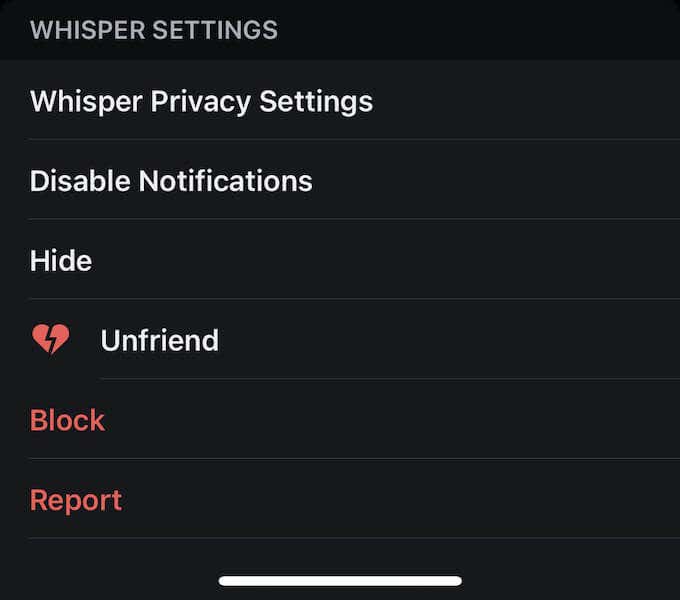
Wenn Sie sich gerade mit jemandem unterhalten oder ihm in der Vergangenheit eine Nachricht gesendet haben, öffnen Sie das Chatfenster und tippen Sie auf das Zahnrad in der oberen rechten Ecke. Am unteren Rand des Bildschirms befindet sich die Option, einen Benutzer zu blockieren.
Du kannst deine Datenschutzeinstellungen auch über die mobile Twitch -App ändern.
Tippen Sie auf Ihr Symbol in der oberen linken Ecke und wählen Sie Account Settings > Security & Privacy und aktivieren Sie dann den Schalter für Block Whispers from Strangers .
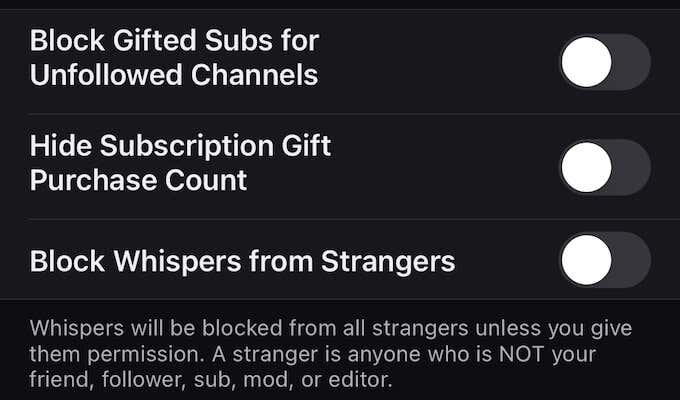
Befolgen Sie soziale Etikette
Bei Twitch geht es auch um die Community. Deshalb sollten Sie sich immer an die Regeln der höflichen Konversation halten, auch wenn Whisper ein privates Nachrichtensystem ist. Zusammen mit Twitch-Emotes ist es eine großartige Möglichkeit, Freundschaften auf der Plattform aufzubauen.
Related posts
Beste kabelgebundene und kabellose Gaming-Headsets
Beste mechanische Tastaturen für Gaming und Arbeit für Windows 10 PC
Verwenden Sie GBoost, um die Gaming-Leistung auf einem Windows 10-PC zu steigern
Beheben Sie das Problem mit der Batterieentladung des Surface Book während Spielen, Schlafen, VR
Laden Sie den Tencent Gaming Buddy PUBG Mobile-Emulator für PC herunter
Die 5 besten Controller für PC-Gaming
Können Sie eine Tastatur und eine Maus für Konsolenspiele verwenden?
Wo finde ich Diamanten, Schleim und Bienen in Minecraft?
So spielen Sie drahtlose PC-VR-Spiele auf Oculus Quest mit Virtual Desktop
Die 5 besten Android-Gaming-Handys, die es wert sind, im Jahr 2021 gekauft zu werden
Die 8 besten FPS-Browserspiele, die Sie jetzt online spielen können
So teilen Sie Spiele auf Steam
Was ist der abgesicherte Modus der PS4 und wann sollten Sie ihn verwenden?
So ändern Sie den Minecraft-Skin auf PC oder Handy
8 Free-to-Play-MMORPGs im Jahr 2021
8 PC-Spiele mit großartigen Geschichten
Die beste Art, die Legend of Zelda-Spiele der Reihe nach zu spielen
Was ist ein Heim-Rennsimulator-Setup?
14 Möglichkeiten, Ihren Ping zu senken und das Online-Gaming zu verbessern
Was ist Roll20 Dynamic Lighting und wie wird es verwendet?
